Cómo Solucionar el Problema del Volumen del Micrófono que se Baja Automáticamente en Windows 10

¿Por qué el volumen del micrófono se baja automáticamente en Windows 10?
Es frustrante cuando estás en una videollamada o grabando audio y de repente el volumen de tu micrófono baja sin que lo notes. Este es un problema común en Windows 10 que afecta a muchos usuarios. Afortunadamente, la solución es más simple de lo que parece. Si sigues este tutorial paso a paso, podrás solucionar el problema de manera rápida y sencilla. Además, es importante identificar qué provoca este fallo, ya que muchas veces las aplicaciones toman control exclusivo del micrófono.
Paso 1: Accede al panel de control de Windows 10

Para empezar, debes abrir el panel de control en tu computadora con Windows 10. Escribe “Panel de control” en el cuadro de búsqueda de la barra de tareas y selecciona la opción. Una vez dentro, dirígete a la sección “Hardware y sonido”. Este es el punto de partida para solucionar el error del volumen del micrófono. Al seguir estos pasos iniciales, te aseguras de que no tendrás que lidiar más con este problema.
Paso 2: Administra los dispositivos de audio

Una vez en la sección de “Hardware y sonido”, selecciona la opción “Administrar dispositivos de audio”. Esto te llevará a una nueva ventana donde podrás ver todos los dispositivos de grabación que están conectados a tu equipo. Aquí es donde se encuentra el micrófono que presenta el problema. Recuerda que debes asegurarte de estar manipulando el micrófono correcto.
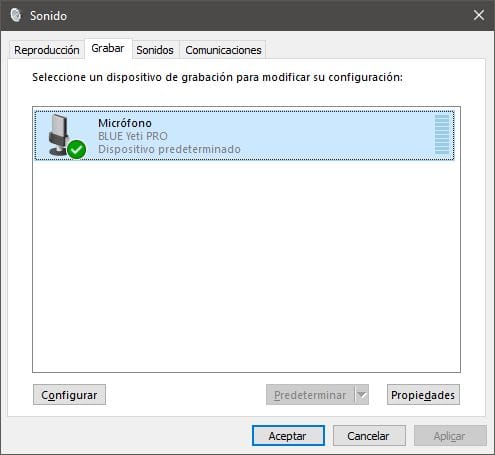
Paso 3: Ajusta las propiedades del micrófono

El siguiente paso es seleccionar tu micrófono y hacer clic derecho sobre él para abrir sus propiedades. Una vez que se abra la ventana de propiedades, dirígete a la pestaña de “Niveles”. Aquí es donde podrás ajustar el volumen del micrófono según tus preferencias. Si el volumen está demasiado bajo, simplemente arrastra el control deslizante hacia la derecha para aumentarlo. Este ajuste es crucial para garantizar que el micrófono funcione de manera óptima.
Paso 4: Desactiva el modo exclusivo
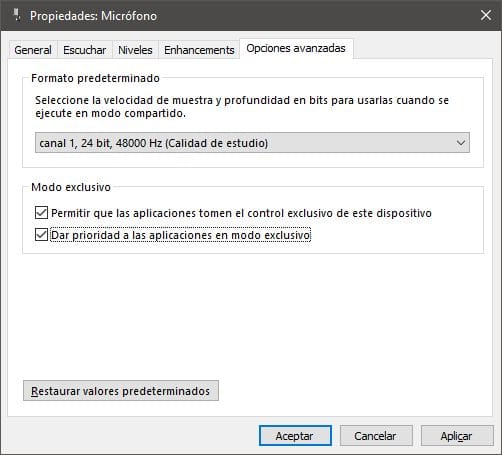

En la pestaña de “Opciones avanzadas”, encontrarás una sección que dice “Modo exclusivo”. Este ajuste permite que ciertas aplicaciones tomen control exclusivo del micrófono, lo que puede ser la causa de que el volumen baje automáticamente. Debes desmarcar la casilla que dice “Permitir que las aplicaciones tomen el control exclusivo de este dispositivo”. Al hacer esto, te aseguras de que ninguna aplicación pueda modificar el volumen del micrófono sin tu permiso.
Solución efectiva al problema del volumen del micrófono en Windows 10
Una vez que hayas seguido todos estos pasos, el volumen de tu micrófono dejará de cambiar automáticamente. Esta es una solución simple, pero efectiva, que te ahorrará muchos dolores de cabeza en el futuro. Recuerda que es importante realizar ajustes de vez en cuando para mantener tu equipo en óptimas condiciones. Si el problema persiste, es posible que debas actualizar los controladores de audio.
- Cómo Solucionar el Problema del Volumen del Micrófono que se Baja Automáticamente en Windows 10 - martes 1 octubre, 2024
- El Fin de Soporte de Windows 10: Alternativas y Soluciones - miércoles 12 junio, 2024
- Cómo proteger tu privacidad y seguridad en internet - miércoles 6 diciembre, 2023






